
O WhatsApp é incrivelmente popular e é difícil imaginar que existam pessoas que ainda não aderiram. Mas apesar de ter milhões de usuários, ainda existem muitos que ainda não aderiram à festa – e é possível que você seja um deles.
Então, por que tanto alarido? No fundo, o WhatsApp é um aplicativo de mensagens para manter contato com as pessoas, mas é muito mais do que isso, especialmente nos últimos anos. Disponível para iOS e Android , tudo o que você precisa para começar a usar este serviço gratuito é um número de telefone e poderá aproveitar uma das ferramentas de mensagens mais seguras e acessíveis que existem.
Existem também versões do WhatsApp para desktop e para web, mas você precisará primeiro começar em um smartphone para usá-las – e é exatamente isso que vamos mostrar a você! Desde criar uma conta, como encontrar pessoas que você conhece, como enviar mensagens e muito mais.
Baixando WhatsApp
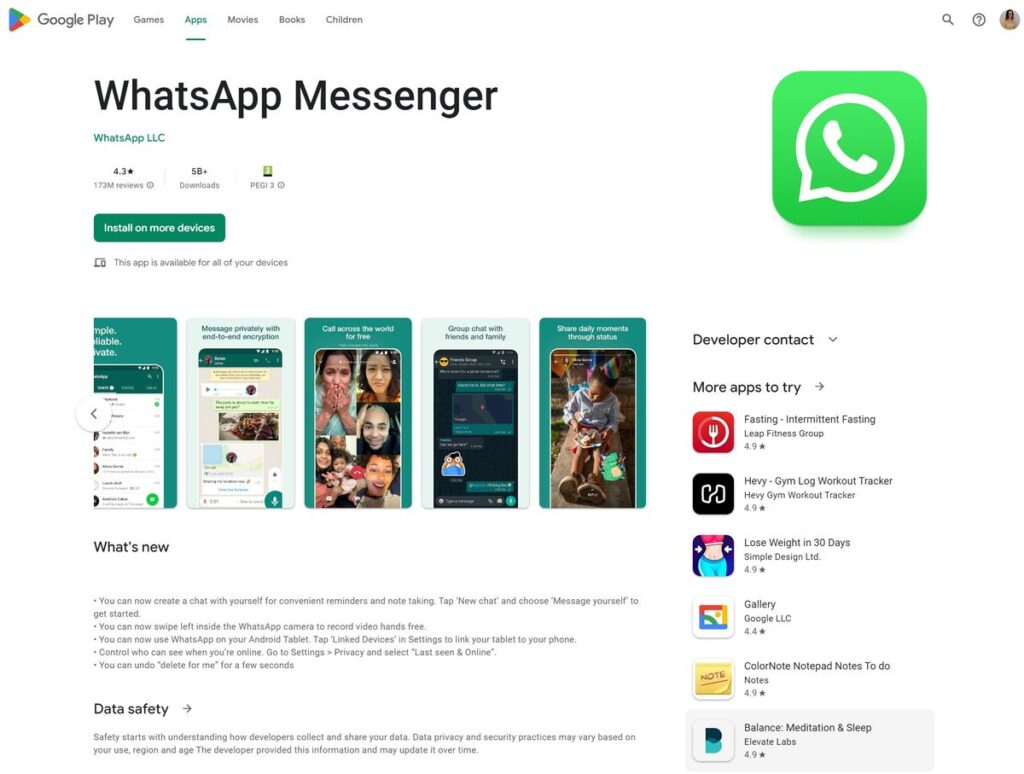
Como seria de esperar, o WhatsApp está disponível para Android e iOS, portanto, seja qual for o sistema operacional que você estiver usando, há um aplicativo para você. Se você é usuário do Android, o WhatsApp está disponível na Google Play Store , enquanto os usuários do iPhone precisarão acessar a App Store .
Também existem versões desktop do aplicativo disponíveis para Windows e macOS , mas como você precisa de um número de telefone para criar uma conta, primeiro será necessário iniciar o processo no telefone para usá-lo.
Como faço para baixar o WhatsApp?
Criando uma conta WhatsApp
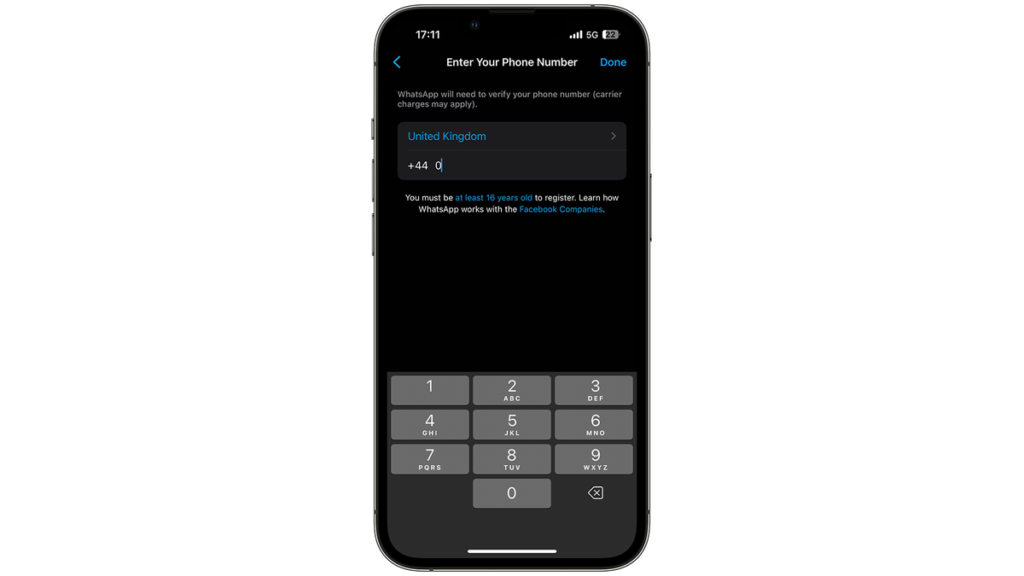
Tudo o que é necessário para começar a usar o WhatsApp é um número de telefone. Ao iniciar o aplicativo pela primeira vez, você precisará concordar com os termos de uso e conceder permissão para acessar seus contatos; esta é a maneira mais fácil de ver rapidamente quais amigos, familiares e colegas já usam o WhatsApp.
Você precisará fornecer seu número de telefone e, em seguida, receberá uma mensagem de texto com um código de verificação e estará pronto para prosseguir.
Configure seu perfil
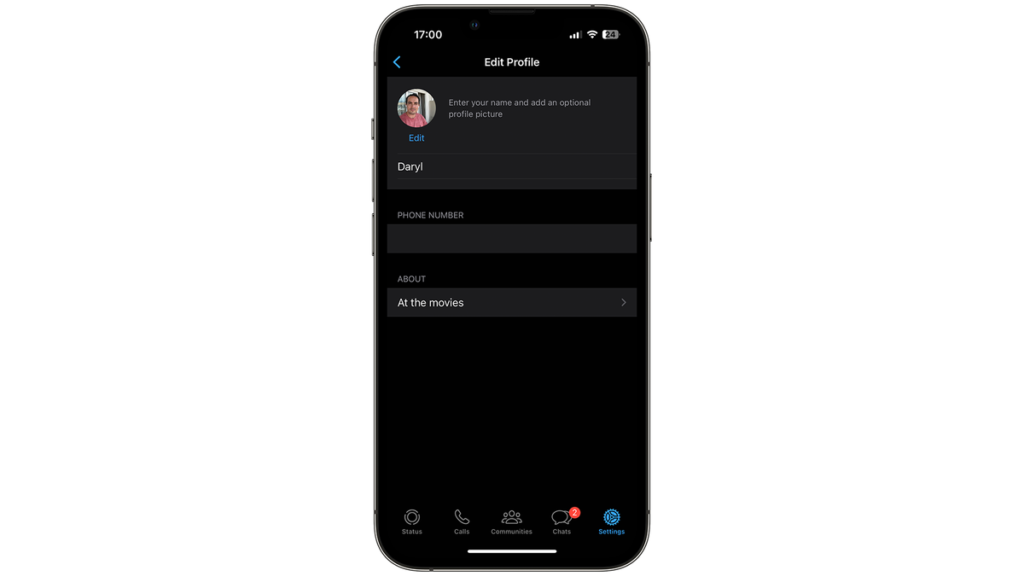
No aplicativo, clique no menu de três pontos no canto superior direito e selecione Configurações . Toque no seu nome e você poderá alterar a imagem que outras pessoas verão e usarão para identificá-lo. Você também pode alterar a forma como seu nome aparece, mas lembre-se de que isso não é o mesmo que alterar seu nome de usuário – apenas altera o que as outras pessoas veem.
Há também uma seção Sobre que você pode usar para adicionar algumas informações sobre você, mas você também pode optar por deixar em branco, se preferir.
Configurando a segurança

Depois de configurar sua conta do WhatsApp, é uma boa ideia habilitar a autenticação de dois fatores para proteção extra. Em Configurações , vá para a seção Conta e toque em Verificação em duas etapas . Toque em Ativar e você será solicitado a criar e confirmar um PIN de 6 dígitos que será usado para evitar alterações indesejadas em sua conta e número de telefone.
Como enviar GIFs no WhatsApp
Como enviar figurinhas no WhatsApp
Enviando mensagens
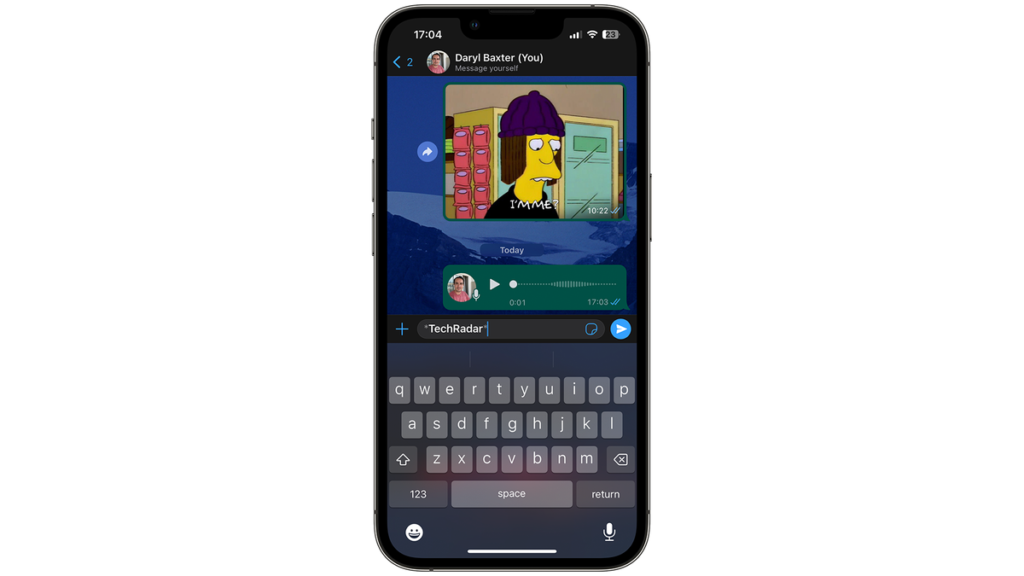
Para ter uma conversa por texto com um amigo, familiar ou colega, vá para a seção Bate-papos do aplicativo e clique no balão flutuante de bate-papo no canto inferior direito. Você pode então selecionar um dos seus contatos ou optar por adicionar um novo contato para iniciar um bate-papo. Você pode então começar a digitar e enviar mensagens como faria em muitos outros aplicativos de mensagens. Você pode enfeitar suas mensagens com emoji clicando no rosto sorridente à esquerda da caixa de mensagem, enquanto à direita você encontrará a opção de anexar arquivos, fotos ou vídeos tocando no clipe de papel ou nos botões da câmera.
Chamadas de áudio e vídeo
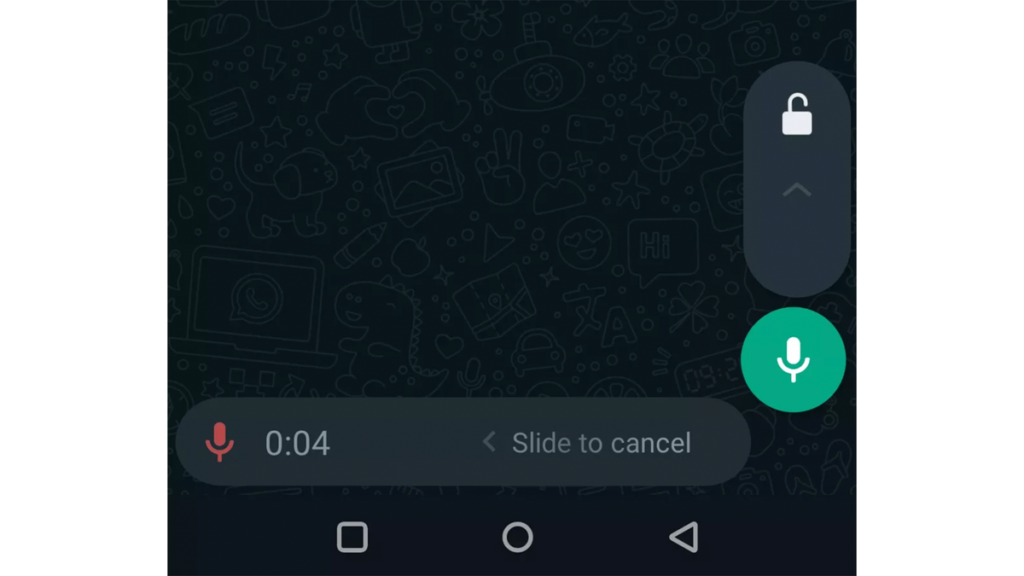
Com o WhatsApp, você não está limitado apenas a enviar mensagens de texto. Além de anexar vários tipos de arquivo a uma mensagem, você também pode gravar clipes de áudio se quiser compartilhar uma mensagem mais longa que demoraria muito para ser digitada manualmente. Para gravar uma mensagem, toque e segure o ícone do microfone no canto inferior direito, fale e solte o botão para enviar a mensagem. Se você cometer um erro ou mudar de ideia no meio da gravação, poderá cancelar uma mensagem deslizando para a esquerda.
Mais do que isso, porém, você também pode realizar chats de áudio e vídeo com o WhatsApp. Depois de selecionar um contato para se conectar, olhe para o topo da tela e você verá um botão de câmera e um botão de telefone. Clique na câmera para iniciar uma chamada de vídeo ou no telefone para iniciar uma chamada de áudio.
Bate-papos em grupo
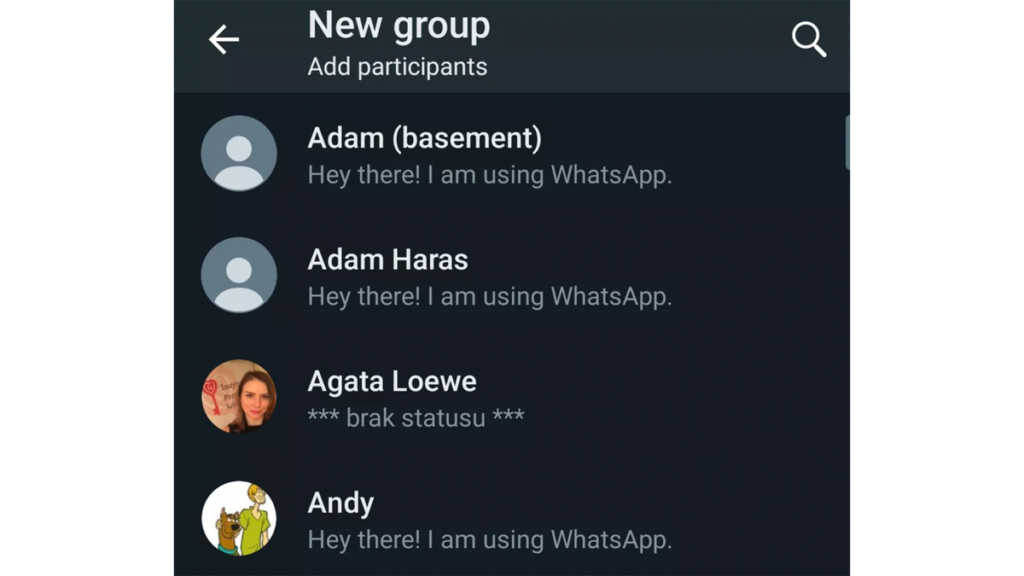
O WhatsApp também permite conversar com várias pessoas ao mesmo tempo usando o recurso Grupos. Clique no balão de bate-papo e toque em Novo grupo. Você pode então navegar pelo seu contato e decidir quem gostaria de convidar para o grupo simplesmente clicando no nome dele. Com todos que você precisa selecionar, toque na seta na parte inferior da tela para continuar
Um recurso relacionado é a opção Comunidade no WhatsApp. Isto é ótimo para escolas, sociedades e outros grupos, e permite que até 5.000 participantes se juntem, compartilhem anúncios e se mantenham atualizados uns com os outros. Basta usar a opção Nova comunidade para começar
Personalizando bate-papos
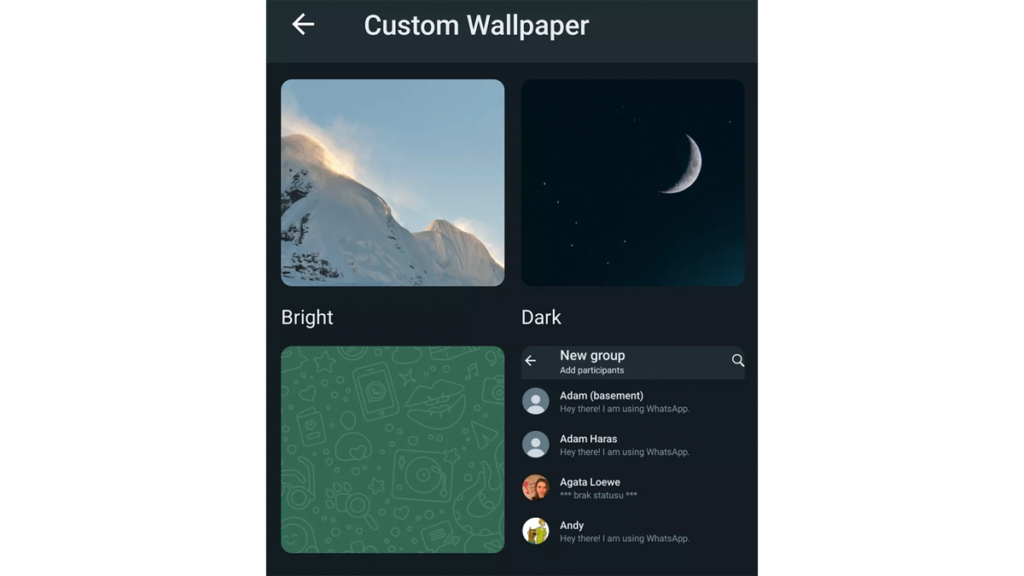
Embora você possa enviar imagens para as pessoas com quem está conversando, o fato de o WhatsApp ser em grande parte baseado em texto significa que pode ser enfadonho observá-lo por longos períodos. Felizmente, existe uma maneira de animar um pouco as coisas. Em um bate-papo, toque no menu de três pontos e selecione a opção Papel de parede . Você pode então tocar em Alterar e selecionar a imagem, foto ou cor que deseja usar no plano de fundo.
Outra forma de mudar o visual do WhatsApp é escolhendo um tema diferente. Nas configurações principais , vá para a seção Bate-papos , toque em Tema e escolha entre os modos claro e escuro .
Usando o WhatsApp no seu computador
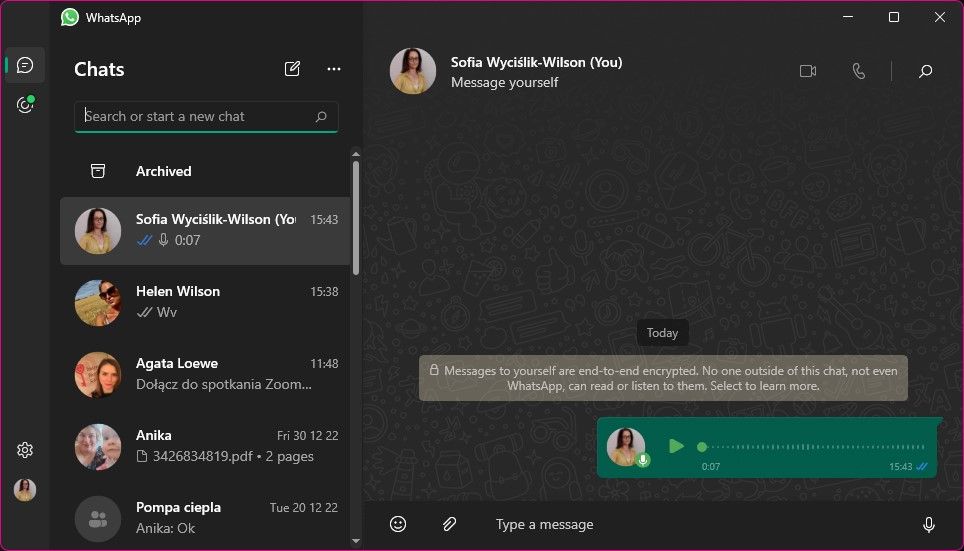 111
111
Antigamente só era possível usar o WhatsApp no smartphone, mas as coisas mudaram. Existe uma versão baseada na web do serviço de mensagens disponível e pode ser usada em praticamente qualquer computador com um navegador compatível.
Há também um aplicativo de desktop disponível para usuários de Windows e macOS na Microsoft Store e na Mac App Store e, se você quiser um guia sobre como usá-lo, criamos um para ajudá-lo.